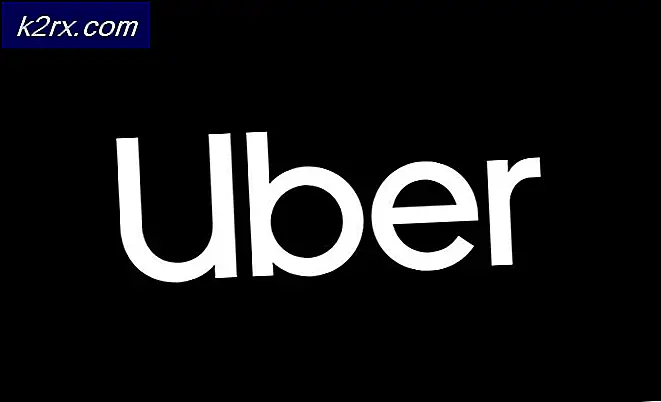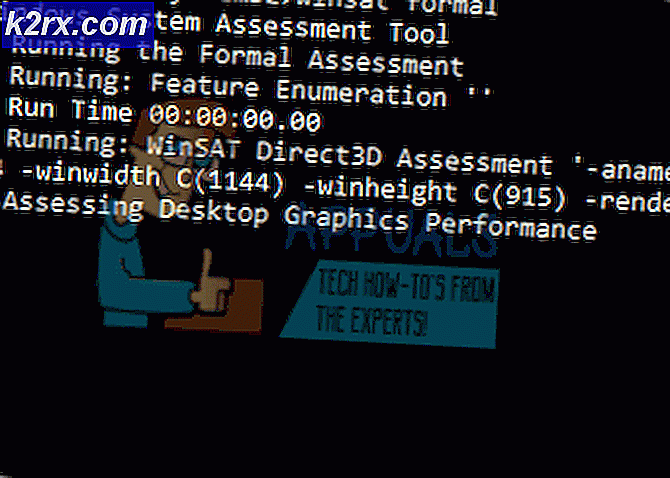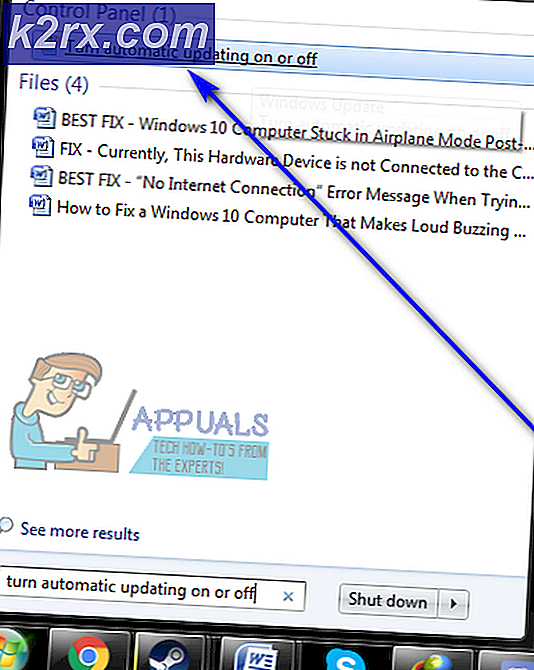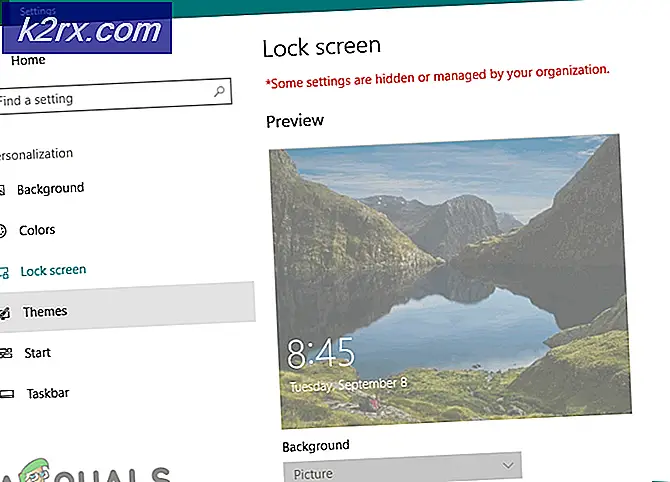วิธีติดตามและจัดการที่อยู่ IP บนเครือข่ายของคุณโดยใช้ตัวจัดการที่อยู่ IP
เราทราบดีว่าเครือข่ายคอมพิวเตอร์ได้รับความนิยมมากขึ้นเรื่อย ๆ จากการเติบโตอย่างรวดเร็วในการซื้อขายออนไลน์หรืออีคอมเมิร์ซ แม้ว่าจะเป็นเพียงการให้ข้อมูลเกี่ยวกับบางสิ่ง แต่การตรวจสอบปริมาณการใช้งานบนเครือข่ายของคุณก็เป็นสิ่งสำคัญ อุปกรณ์ทุกเครื่องมีที่อยู่ IP เฉพาะที่กำหนดไว้ ซึ่งจะช่วยให้คุณเก็บบันทึกเกี่ยวกับประสบการณ์ของผู้ใช้และกิจกรรมต่างๆ อุปกรณ์ที่เชื่อมต่อกับเครือข่ายของคุณในปัจจุบัน และที่สำคัญที่สุดคือช่วยให้คุณสามารถปรับปรุงความปลอดภัยของเว็บไซต์ของคุณได้ การทำเช่นนี้เคยเป็นการทดสอบ แต่ตอนนี้ต้องขอบคุณเครื่องมือที่ทันสมัยซึ่งสามารถทำได้ด้วยการคลิกเพียงไม่กี่ครั้ง
ในบทความนี้เราจะแสดงวิธีติดตามและจัดการที่อยู่ IP บนเครือข่ายของคุณโดยใช้เครื่องมือที่เรียกว่า ตัวจัดการที่อยู่ IP. เครื่องมือนี้ได้รับการพัฒนาโดย Solarwinds Inc ซึ่งเป็น บริษัท อเมริกันที่ให้บริการจัดการเครือข่ายและระบบและพัฒนาเครื่องมือที่เหมาะสมสำหรับผู้ใช้ เรามาเริ่มกันเลยดีกว่า
การติดตั้ง
ก่อนอื่นคุณจะต้องดาวน์โหลดเครื่องมือจากเว็บไซต์ Solarwinds คุณสามารถทำได้โดยคลิก ที่นี่ แล้วกดปุ่ม "ดาวน์โหลด ทดลองใช้ฟรีปุ่ม ' คุณสามารถทดลองใช้เครื่องมือได้ฟรี 30 วันและใช้ตามความต้องการของคุณ ตัวจัดการที่อยู่ IP เป็นเครื่องมือระดับพรีเมียมที่คุณสามารถใช้เพื่อติดตามที่อยู่ IP บนเครือข่ายของคุณจัดการอุปกรณ์ที่เชื่อมต่อกับเครือข่ายของคุณและป้องกันข้อผิดพลาดจากการรบกวนเครือข่าย ในการติดตั้งเครื่องมือให้ทำตามขั้นตอนด้านล่าง:
- ดาวน์โหลดเครื่องมือจากลิงค์ที่ระบุ
- หาทางไปยังไฟล์ที่ดาวน์โหลดมาและเรียกใช้งาน เมื่อคุณเรียกใช้แล้วให้รอให้แตกไฟล์ที่ต้องการและเริ่มวิซาร์ดการติดตั้ง
- เมื่อการตั้งค่าโหลดขึ้นในพรอมต์แรกให้เลือก การติดตั้งน้ำหนักเบา. คุณยังสามารถเปลี่ยนไดเร็กทอรีการติดตั้งได้โดยคลิก เรียกดู.
- บน เลือกผลิตภัณฑ์ ตรวจสอบให้แน่ใจว่าไฟล์ ตัวจัดการที่อยู่ IP ถูกเลือกและคลิก ต่อไป.
- ยอมรับเงื่อนไขสิทธิ์การใช้งานและคลิก ต่อไป อีกครั้ง.
- Orion Installer จะเริ่มติดตั้งเครื่องมือรอให้เสร็จสิ้น
- เมื่อการติดตั้งเสร็จสิ้นไฟล์ ตัวช่วยสร้างการกำหนดค่า จะเปิดขึ้นโดยอัตโนมัติ
- รอให้เสร็จสิ้น อาจใช้เวลาสักครู่ดังนั้นโปรดอดทนรอ
- เมื่อวิซาร์ดการกำหนดค่าเสร็จสิ้นให้คลิก เสร็จสิ้น.
การค้นพบอุปกรณ์เครือข่าย
ตอนนี้คุณเสร็จสิ้นขั้นตอนการติดตั้ง IP Address Manager เรียบร้อยแล้วก็ถึงเวลาที่เราจะเข้าสู่เนื้อหาจริงและเริ่มค้นพบอุปกรณ์เครือข่ายของเรา Solarwinds มีอินเทอร์เฟซผู้ใช้บนเว็บที่เรียกว่า Orion Web Console ซึ่งคุณสามารถโต้ตอบกับ IPAM และจัดการเครือข่ายของคุณได้ เมื่อคุณคลิกปุ่มเสร็จสิ้นบนวิซาร์ดการกำหนดค่าเว็บคอนโซลของ Orion จะเปิดขึ้นโดยอัตโนมัติในเบราว์เซอร์ของคุณ ในกรณีนี้ไม่สามารถเข้าถึงได้โดยพิมพ์ YourIPAddress: Port หรือ Hostname: Port พอร์ตโดยค่าเริ่มต้นคือ 8787 หรือคุณสามารถพิมพ์ localhost: 8787 และคุณจะสามารถเข้าถึงเว็บคอนโซลได้
- เมื่อคุณเปิดเว็บคอนโซลระบบจะขอให้คุณสร้างรหัสผ่านสำหรับบัญชีผู้ดูแลระบบ ระบุรหัสผ่านแล้วคลิก บันทึกและเข้าสู่ระบบ.
- ตอนนี้คุณจะเข้าสู่หน้าการค้นพบโดยอัตโนมัติ หากคุณไม่ได้รับแจ้งให้ไปที่ไฟล์ Network Sonar Discovery คุณสามารถเข้าถึงได้โดยไปที่ การตั้งค่า> การค้นพบเครือข่าย. คลิก เริ่ม.
- มีสี่วิธีในการค้นหาเครือข่ายของคุณ — โดยให้ ช่วง IPให้ ซับเน็ต, การให้ ที่อยู่ IP หรือใช้ไฟล์ Active Directory Controller. เพียงคลิกที่เพิ่มและระบุฟิลด์ที่จำเป็น
- บน ตัวแทน หน้า ให้คลิกที่ 'ตรวจสอบโหนดที่มีอยู่ซึ่งสำรวจโดยเอเจนต์สำหรับการเปลี่ยนแปลงและการอัปเดตโหนด’แล้วคลิก ต่อไป.
- ตอนนี้บน SNMP คลิกที่ปุ่ม "เพิ่มข้อมูลรับรองใหม่’ หากอุปกรณ์เครือข่ายของคุณใช้สตริงชุมชนอื่นที่ไม่ใช่สาธารณะหรือส่วนตัว คุณยังสามารถใช้ SNMPv3 ได้โดยให้ข้อมูลที่จำเป็น คลิก ต่อไป.
- ในหน้า Windows หากคุณต้องการค้นหาอุปกรณ์ Windows ที่ไม่รองรับ SNMP ให้คลิก เพิ่มข้อมูลรับรองใหม่ และระบุฟิลด์ที่จำเป็น คลิก ต่อไป.
- บน การตั้งค่าการตรวจสอบ, เลือก WMI เป็นวิธีการสำรวจหากคุณกำลังค้นพบอุปกรณ์ Windows การเลือก WMI ไม่มีความหมาย SNMP จะไม่ถูกใช้เครื่องมือจะจัดลำดับความสำคัญเท่านั้น WMI ก่อนแล้ว SNMP. ออกจาก 'ตั้งค่าการตรวจสอบด้วยตนเองหลังจากค้นพบอุปกรณ์’เลือกแล้วคลิก ต่อไป.
- เมื่อได้รับแจ้งไปที่ไฟล์ การตั้งค่าการค้นพบ เพียงใช้ค่าเริ่มต้นแล้วคลิก ต่อไป.
- คุณสามารถเลือกความถี่ของการค้นพบในไฟล์ การจัดกำหนดการการค้นพบ หน้า.
- สุดท้ายคลิก ค้นพบ. รอให้เสร็จสิ้น
การเพิ่มอุปกรณ์ที่ค้นพบ
เมื่อการค้นหาเสร็จสิ้นแล้วก็ได้เวลาเพิ่มอุปกรณ์ที่ค้นพบไปยังตัวจัดการที่อยู่ IP วิธีการทำมีดังนี้
- เมื่อการค้นพบเสร็จสิ้นคุณจะถูกนำไปที่ไฟล์ ตัวช่วยสร้างผลลัพธ์โซนาร์เครือข่าย. เลือกอุปกรณ์ที่คุณต้องการนำเข้าแล้วคลิก ต่อไป.
- เลือกไฟล์ ปริมาณ ประเภทเป็น นำเข้า.
- หลังจากนั้นให้ดูอุปกรณ์ที่คุณต้องการนำเข้า เมื่อคุณพอใจแล้วให้คลิก นำเข้า.
- มันจะเริ่มการนำเข้ารอให้เสร็จสิ้นแล้วคลิก เสร็จสิ้น บน ผล หน้า.
การนำเข้าที่อยู่ IP จากสเปรดชีต
คุณยังสามารถนำเข้าที่อยู่ IP ไปยังเครื่องมือโดยใช้สเปรดชีต excel วิธีการมีดังนี้
- ไปที่ แดชบอร์ดของฉัน> ที่อยู่ IP> จัดการเครือข่ายย่อยและที่อยู่ IP.
- คลิกที่ นำเข้า > นำเข้าสเปรดชีต.
- อ่าน 'กำลังเตรียมนำเข้าสเปรดชีต’แล้วคลิก ต่อไป.
- เลือกไฟล์โดยคลิก เรียกดู. เสร็จแล้วคลิก ต่อไป.
- ตัวจัดการที่อยู่ IP ตรวจพบคอลัมน์ในไฟล์สเปรดชีตของคุณจากนั้นแจ้งให้คุณทราบว่าคุณต้องการนำเข้าข้อมูลเพิ่มเติมหรือไม่ ตรวจพบเฉพาะฟิลด์ใน IPAM เท่านั้นหากมีอยู่ในสเปรดชีตของคุณ เมื่อเสร็จแล้วให้คลิก ต่อไป.
- ตอนนี้คุณสามารถเพิ่มคอลัมน์ซับเน็ตในไฟล์ การจับคู่เครือข่ายย่อย หน้า. คุณจะต้องแจ้งให้ IPAM ทราบว่าต้องทำอย่างไรโดยเลือกหนึ่งในตัวเลือกที่มีให้ คลิก ต่อไป.
- ตอนนี้สเปรดชีตจะปรากฏขึ้น หากมีปัญหาใดๆ สเปรดชีตจะแสดงเป็นสีแดง คุณจะต้องแก้ไขแล้วจึงนำเข้าอีกครั้ง หากคุณต้องการเพิ่มคอลัมน์ที่กำหนดเองให้คลิกที่ไฟล์ เพิ่มคุณสมบัติที่กำหนดเอง ปุ่ม. เลือกประเภทแล้วกด บันทึก.
- คลิก ต่อไป แล้วกด นำเข้า.
ติดตามและจัดการที่อยู่ IP
เมื่อคุณค้นพบเครือข่ายและเพิ่มที่อยู่ IP หรือเครือข่ายย่อยจากสเปรดชีตเรียบร้อยแล้วก็ถึงเวลาที่คุณจะเริ่มติดตามและจัดการที่อยู่ IP ของคุณ โดยไปที่ แดชบอร์ดของฉัน> สรุป IPAM. เครือข่ายและที่อยู่ IP จะแสดงที่นั่น